Een nieuwe Workflow definitie maken
Door middel van "Nieuwe workflow definitie maken" kunt u een nieuwe Workflow definitie toevoegen.
Hoe dit in zijn werk gaat leggen wij hieronder in een aantal stappen uit:
Stap 1: Klik in de cockpit van Assu® op het tabblad "Onderhoud".
Stap 2: Klik op de knop "Workflows".

Stap 3: Klik op de knop "Nieuwe Workflow definitie maken" om een nieuwe Workflow definitie aan te maken.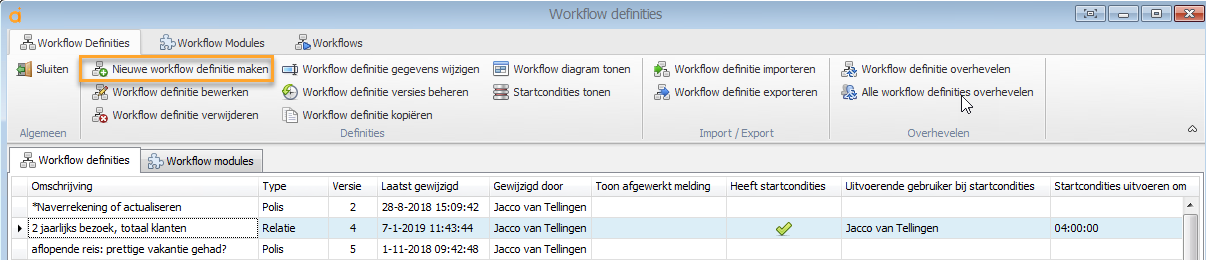
Stap 4: Voer een Workflow type in (relatie of een product).
Stap 5: Voer een Workflow naam in zodat de Workflow makkelijk herkend wordt.
Stap 6: Vul een beschrijving in en vink eventueel aan of er een gebruikersbericht getoond moet worden wanneer de workflow afgewerkt is.

Dit vinkje kunt u alleen zetten als er straks aan het einde van de Workflow een actie gezet wordt die zegt dat het einde van de Workflow bereikt is.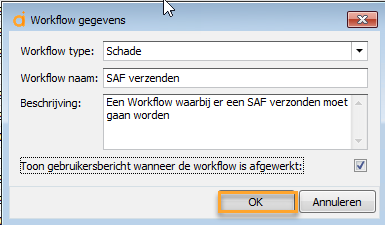
Stap 7: Klik na het invullen op ‘OK’ om de workflow aan te maken.
Er volgt een niew scherm, de "Workflow designer". In dit scherm heeft u de mogelijkheid om hoofd- en subactiviteiten toe te voegen aan de workflow.
Hier kunt u de workflow bepalen en opmaken. De opties die aan de linkerzijde van het scherm staan kunt u middels een sleepbeweging in het witte vlak krijgen.
In onderstaande animatie kunt u zien hoe dit slepen werkt: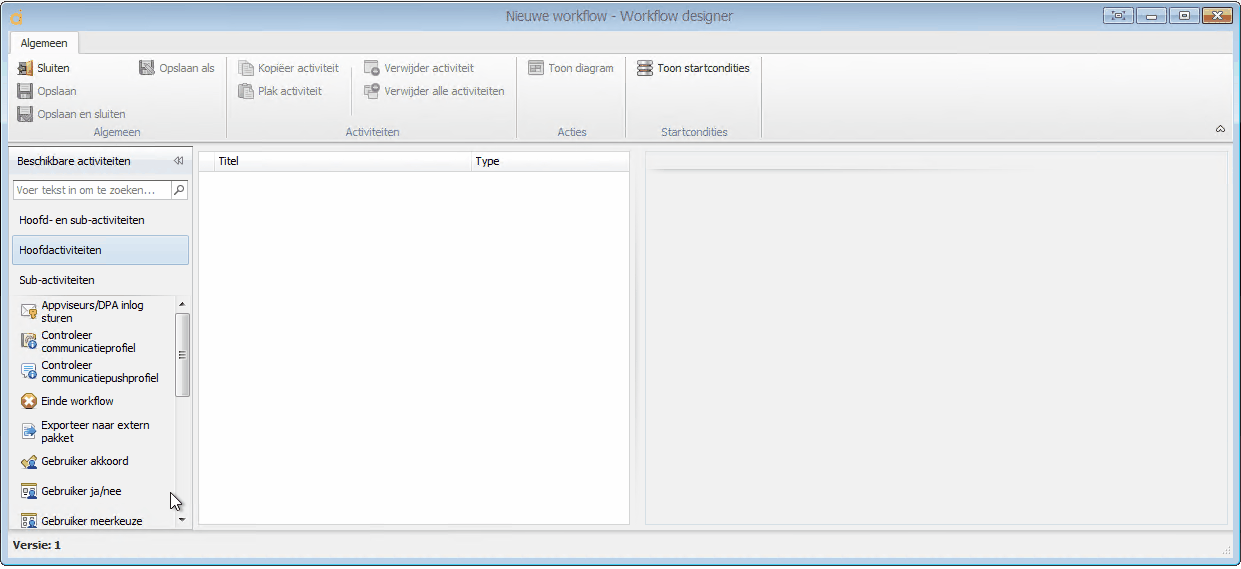
We gaan verder met het aanleggen van een voorbeeld Workflow waarin er voor een schade gevraagd wordt of er een SAF verzonden moet worden naar een relatie:
Stap 4: Sleep "Gebruiker Ja/Nee" naar rechts en vul de velden rechts.
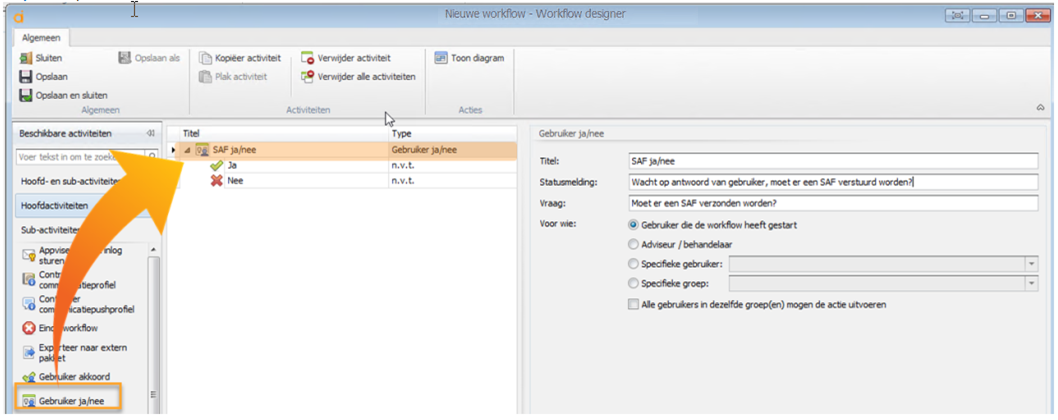
Stap 5: We gaan nu voor de "Ja" een voorwaarde erin zetten. Dit werkt wederom met slepen: sleep "Voldoet aan voorwaarde" naar rechts en laat hem los op de "Ja" (onder de regel met "Ja" komt nu een regel voor de voorwaarde te staan), pas de titel aan en klik op "Voorwaarde toevoegen"
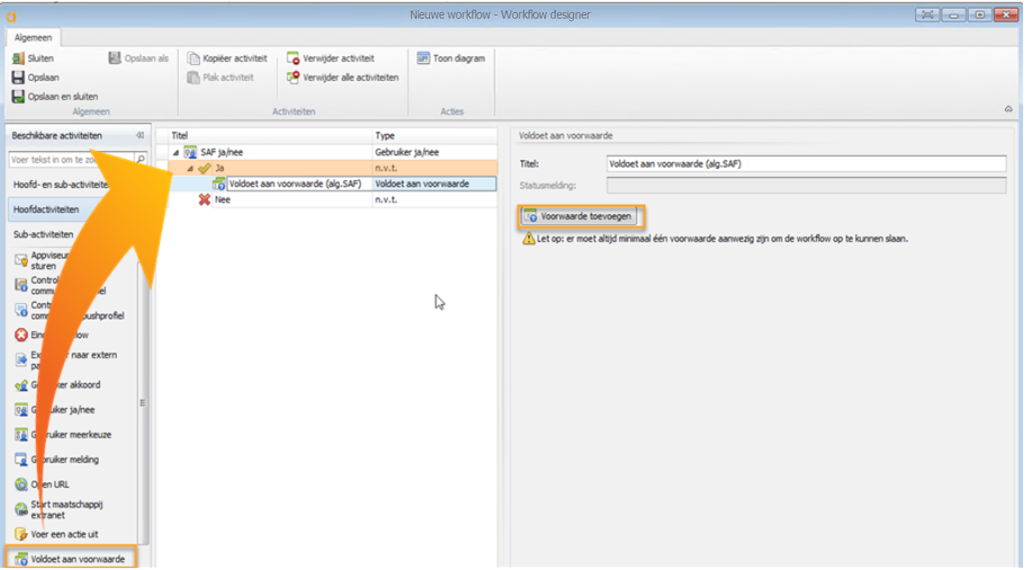
Stap 6: Als voorwaarde voeren we in dat de hoofdbrache uit de tabel "polis" gelijk moet zijn aan "brand".
Ofwel "geldt voor brandpolissen". Deze mogelijkheid vindt u onder de knop "Criterium"
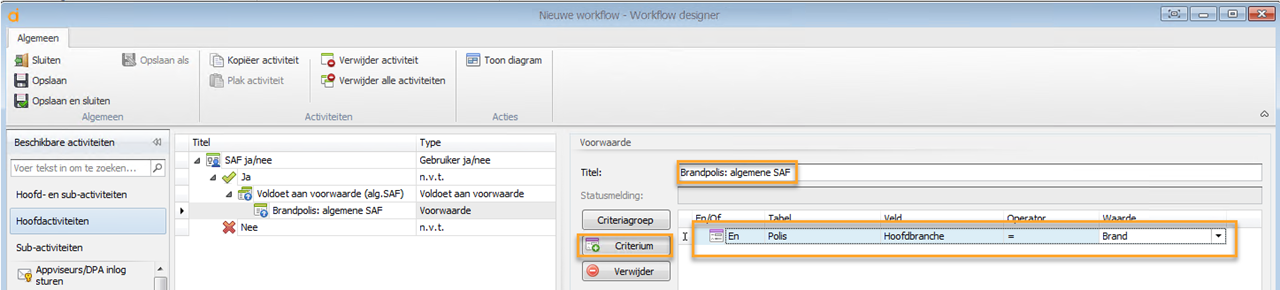
Stap 7: Nu gaan we door middel van een actie bepalen dat voor een brandpolis een een e-mail wordt verstuurd met een algemene SAF erin:
Sleep hiervoor "Voer een actie uit" op de voorwaarde van de brandpolis.
Verzin een titel en statusmelding.
Bij "soort actie" kunt u bepalen dat er een e-mail verzonden moet worden.
Bij "Sjabloon" kunt u het "brand SAF" sjabloon selecteren
Bij "Beschrijving" kiest u "SAF"
En onderaan geeft u aan dat de e-mail naar de relatie verzonden moet worden.
Vink "automatisch" uit als u wilt bepalen wie de mail moet gaan sturen.
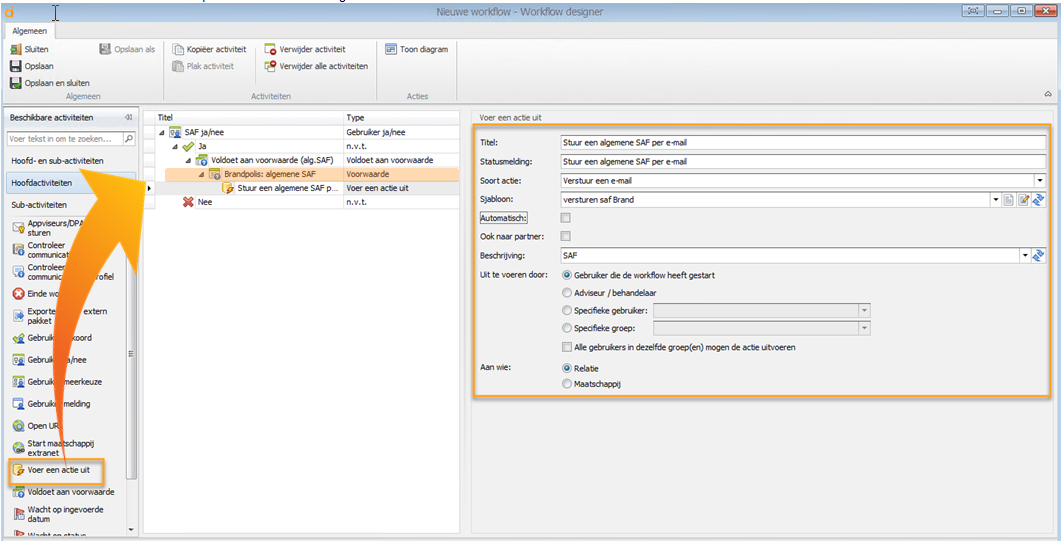
Stap 8: Herhaal stap 6 en 7 nog een keer maar ditmaal voor een auto SAF als de hoofdbranche van de polis "motorrijtuigen" is.
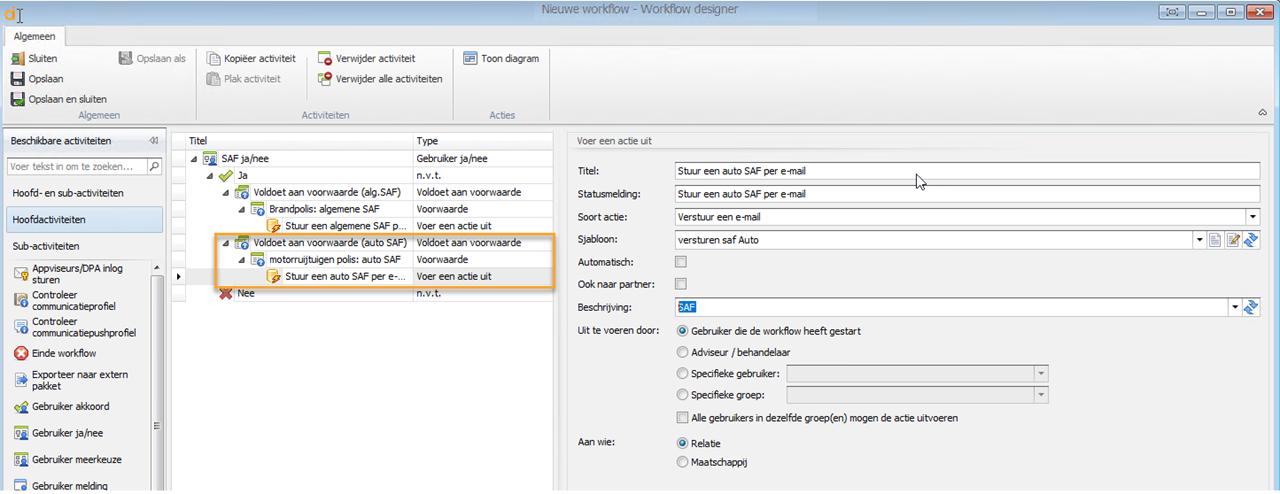
Stap 9: De Workflow met de keuze tussen het versturen van een auto SAF en een algemene SAF is nu klaar.
Klik bovenaan het scherm op "Opslaan" of "Opslaan en sluiten".